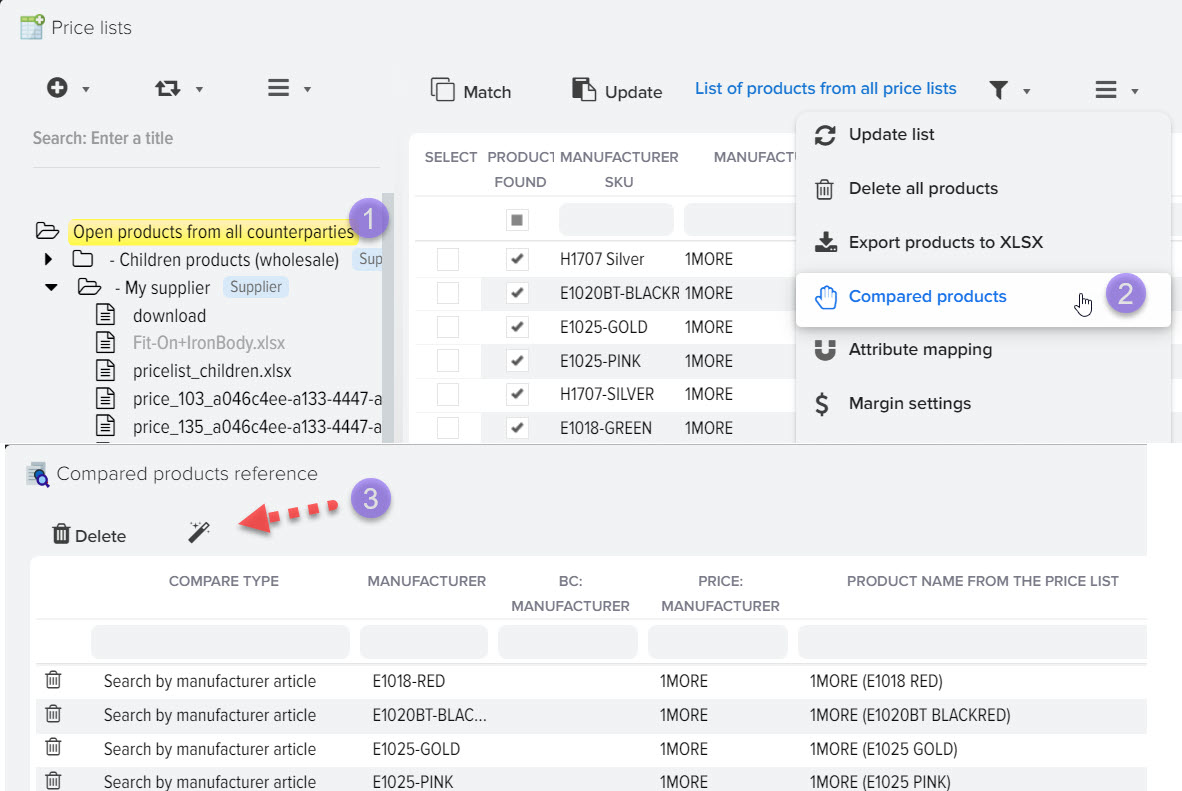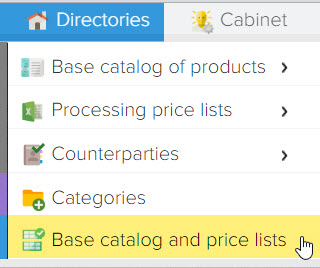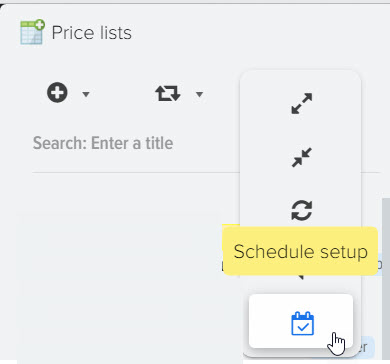Einrichten eines Vergleichs von Produkten aus Preislisten mit Produkten des Basiskatalogs

Durch Konfigurieren des Vergleichs von Produkten aus Preislisten mit Produkten des Basiskatalogs können Sie Produktvergleichsmodi konfigurieren, um nach identischen Produkten zu suchen. Es ist möglich, Produkte gemäß den von Ihnen angegebenen Feldern automatisch abzugleichen. 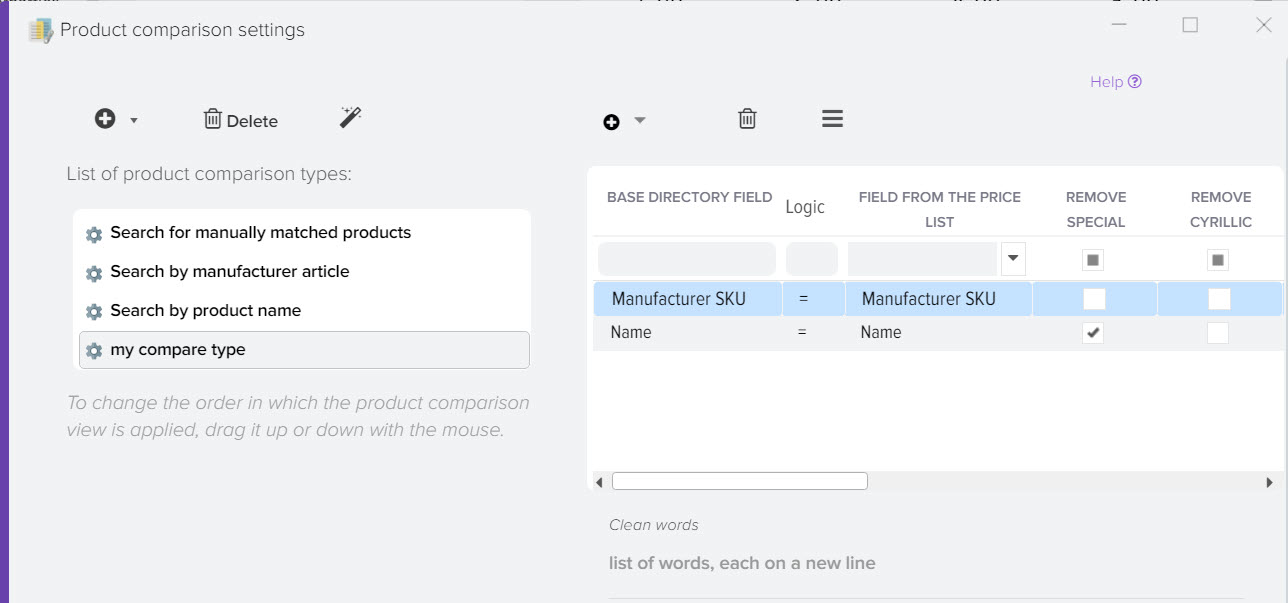
Auf der linken Seite befindet sich eine Liste von Vorlagen, deren Einstellungen bei der Suche nach identischen Produkten angewendet werden. Standardmäßig werden diese Vorlagen für jede Preisliste verwendet:
- Suchen Sie nach manuell zugeordneten Produkten
Sucht nach zuvor manuell zugeordneten Produkten - Suche nach Artikel des Herstellers
Eine exakte Suche erfolgt im Feld „Herstellerartikel“ - Suche nach Produktnamen
Eine exakte Suche wird nach dem Feld "Name" durchgeführt
Sie können die Einstellungen für aktuelle Vorlagen ändern sowie eine neue Vorlage erstellen. Dazu müssen Sie auf die Schaltfläche „+“ klicken, den Namen der Vorlage eingeben und dann die passenden Einstellungen festlegen.
Beschreibung der Rasterfelder:
- Block zum Auswählen passender Felder
- Das Feld des Basiskatalogs, nach dem die Suche durchgeführt wird. Um ein neues Feld hinzuzufügen, klicken Sie auf die Schaltfläche „+“. Sie können auch Produktattribute auswählen.
- Ein Feld aus der Preisliste, in dem die Suche durchgeführt wird.
Um eine zusammengesetzte Abgleichsregel zu erstellen, können Sie mehrere Zeilen hinzufügen, um anzugeben, mit welchen Feldern die Produkte abgeglichen werden. So können Sie beispielsweise nicht nur nach Produktnamen, sondern auch nach Artikeln suchen, dadurch findet das Programm automatisch nur solche Produkte, die für alle angegebenen Felder identische Werte haben.
Zwischen den Feldern können Sie die Art der Operation auswählen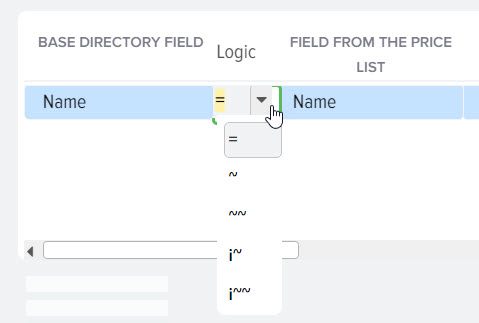
= vollständige Übereinstimmung
~ Suche nach Eintrag. Suchen Sie in dem Feld aus der Preisliste, das den Wert aus dem Feld des Basiskatalogs enthält.
~~ Suche nach Eintrag mit Feldrotation. Suchen Sie im Basiskatalogfeld, das den Wert aus dem Preisfeld enthält.
i~, i~~ Suche nach Vorkommen mit dem Suchindex (Volltext-Produktsuche). - Hersteller vergleichen
Wenn dieses Flag aktiviert ist, wird der für die Ware angegebene Hersteller berücksichtigt. Wenn beispielsweise die SKU der Produkte dieselbe ist, der Hersteller jedoch unterschiedlich ist, wird kein automatischer Abgleich durchgeführt. - Klares Kyrillisch
Durch das Entfernen kyrillischer Zeichen können Sie automatisch mehr Produkte zuordnen, wenn die Produkte des Basiskatalogs Unterschiede zu den in Kyrillisch angegebenen Preislistennamen aufweisen. Beispielsweise heißt das Produkt im Basiskatalog "LCD-TV LG 86SJ957V" und in der Preisliste "LCD-TV LG 86SJ957V". Wenn Sie das kyrillische Alphabet nicht entfernen, werden solche Produkte nicht automatisch zugeordnet. Beispiel für automatischen Produktabgleich mit kyrillischer Bereinigung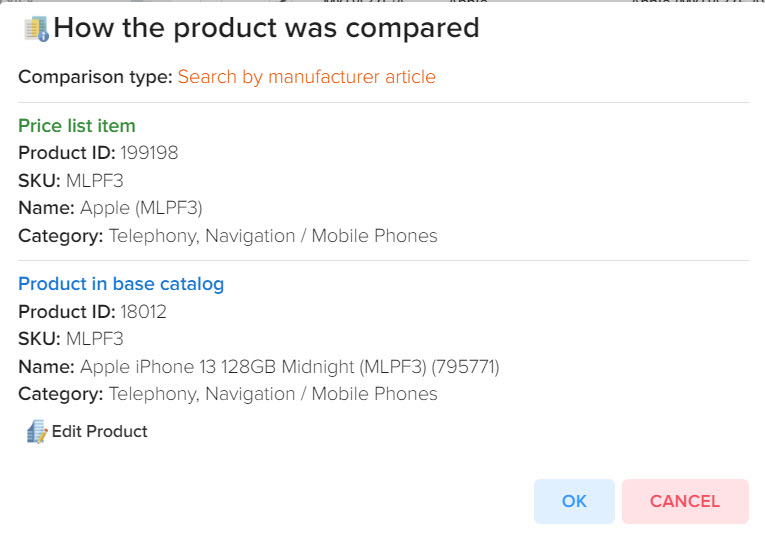
- Bereinigen Sie die Spezifikation. Symbole
Ermöglicht das Entfernen unterschiedlicher Zeichen in den Werten, um die Suche nach identischen Produkten zu verbessern. Beispielsweise können diese Zeichen den automatischen Abgleich stören:. \ + * ? [^] € () { } =! < > | :- - Mindestanzahl an Zeichen
Sie können die Mindestanzahl von Zeichen festlegen, die in den Feldern für den automatischen Produktvergleich enthalten sein dürfen. - Aktivität
Ermöglicht Ihnen, die Anwendung dieser Vorlage vorübergehend zu deaktivieren - Klare Worte
Sie können angeben, welche Wörter beim Produktvergleich nicht berücksichtigt werden sollen, wenn Sie beispielsweise keine Farben berücksichtigen müssen und die Preisliste eine Farbe in den Namen enthält, z. B. : rot, blau, solange es sie gibt keine Farbe in den Namen des Basiskatalogs, dann kann dies den automatischen Abgleich stören. Sie können auch eine globale Liste mit Wörtern für alle Preislisten erstellen, um sie aus den Feldern zu entfernen.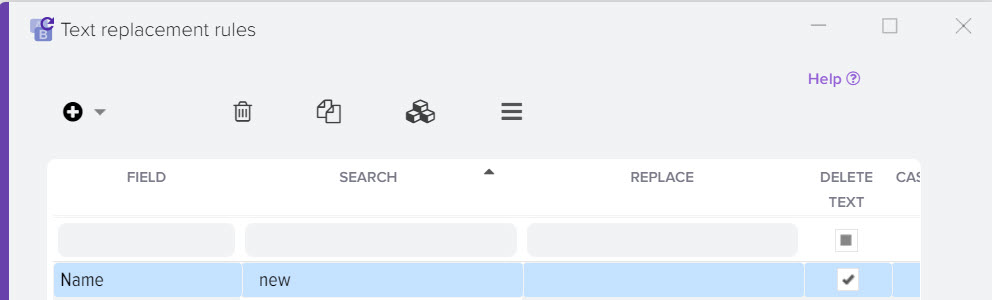
Das Reinigen von Wörtern für den automatischen Abgleich ist für eine effizientere Suche nach identischen Produkten erforderlich.
Beispielsweise der Produktname im Basiskatalog:
Samsung BD-P1600AP
Produktname in der Preisliste:
Samsung BD-P1600AP (RUS)
Wenn Sie diese beiden Produktnamen vergleichen, stellt sich heraus, dass diese Produkte für einen logischen Vergleich der Gleichheit unterschiedlich sind, aber tatsächlich dasselbe Produkt sind. Damit das Programm solche Produkte als gleich identifizieren kann, müssen Sie dies tun Erstellen Sie eine Liste mit Schlüsselwörtern, die ignoriert werden sollen.
Bei Waren können die Abkürzungen CIS, EU, RU, RUS, UA etc. in der Warenbezeichnung vorhanden sein, diese Wörter sollten beim Warenvergleich in der Regel ignoriert werden, da sie das Produktionsland der Ware bzw. das Land meinen (Region) zu verkaufen (Ziel) .
GUS - (Englisch Commonwealth of Independent States) - Übersetzung der Abkürzung GUS.
EU - Europäische Union (Europäische Union, EU).
Einrichten eines individuellen Produktvergleichsmodus
Drücken Sie + und wählen Sie dieses Element aus 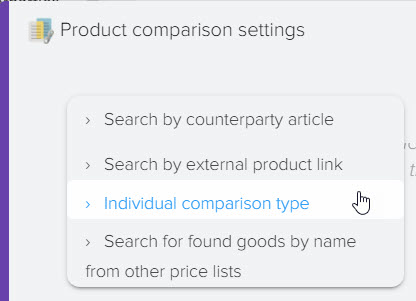
Geben Sie einen beliebigen Namen an 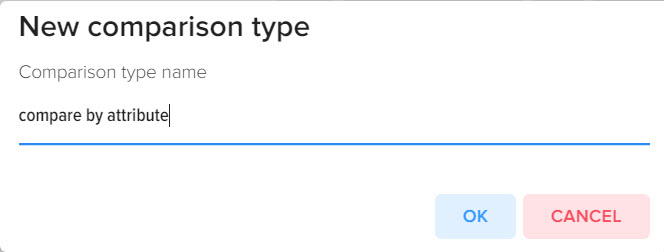
Feld aus Basisverzeichnis hinzufügen 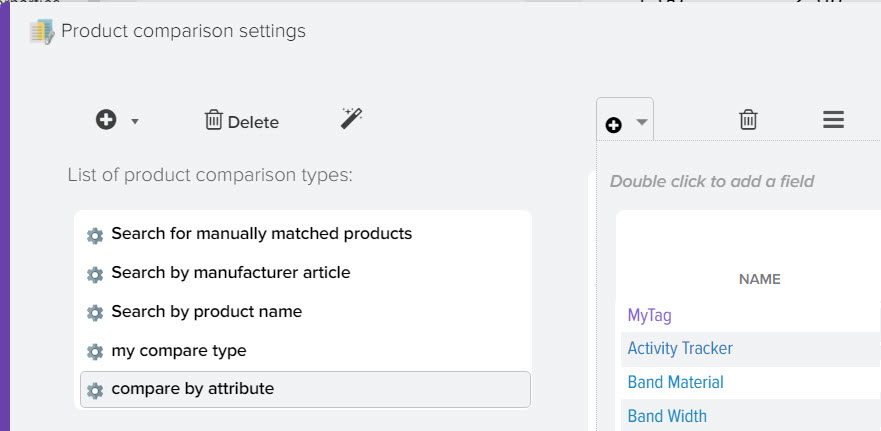 >
>
Feldhervorhebung (Farbe):
Schwarz ist ein reguläres Feld.
Lila - ein zusätzliches Feld, das vom Benutzer erstellt wurde.
Blau - Produktattribut (Merkmal).
Wählen Sie ein Feld aus dem Preislisten-Subsystem aus, um Werte zwischen Feldern zu vergleichen. Geben Sie eine boolesche Vergleichsbedingung an. 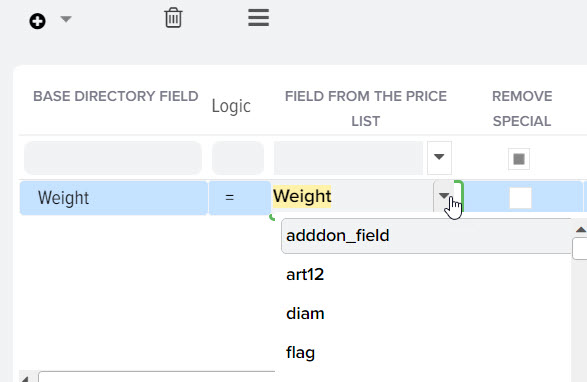
Überprüfen der Produktvergleichseinstellungen
Nach der Neukonfiguration der Produktvergleichsparameter können Sie diese Einstellungen für Produkte anwenden, ohne Produkte aus der Preisliste zu laden, klicken Sie dazu auf diese Schaltfläche 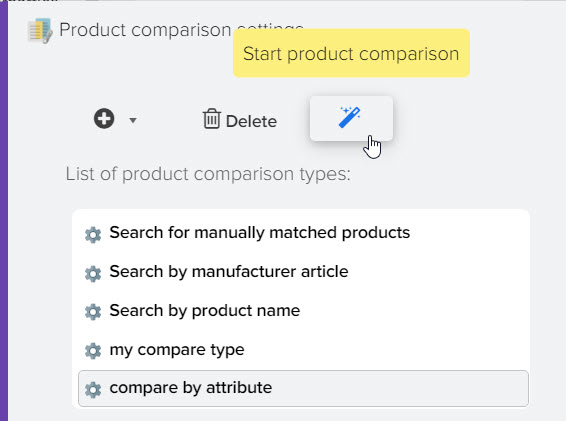
Sie können auch alle Produkte aus allen Preislisten vergleichen, dazu müssen Sie alle Produkte öffnen, das Verzeichnis der verglichenen Produkte öffnen und die Taste Nr. 4 drücken